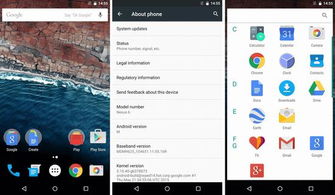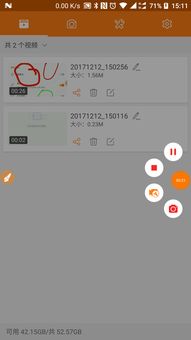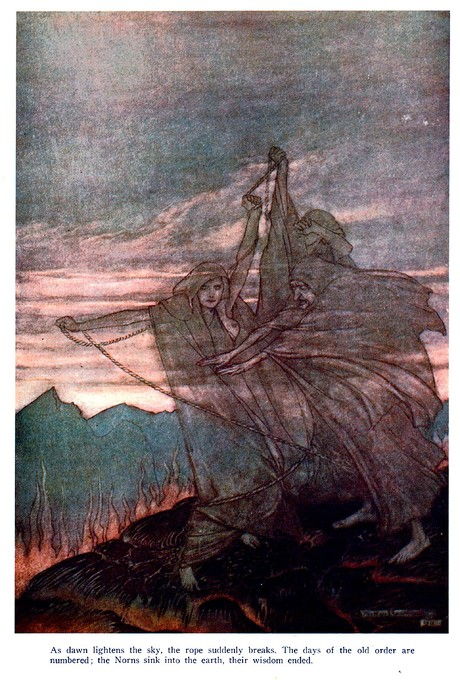安卓提取系统相机app,功能解析与使用技巧
时间:2025-03-31 来源:网络 人气:
你有没有想过,手机里的相机app竟然也能被提取出来?没错,就是那个你每天拍照、录视频的相机app!今天,我就要带你一起探索如何从安卓系统中提取相机app,让你轻松备份、分享或者修改你喜欢的相机app哦!
一、提取相机app,你需要准备些什么?
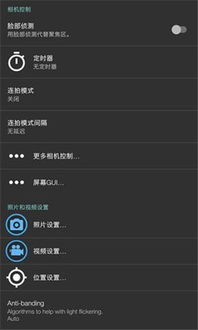
别急,别急,提取相机app之前,咱们得先准备好一些小工具。这些小家伙可是提取相机app的得力助手哦!
1. 安卓设备:当然,你得有一台安卓手机或者平板电脑。
2. USB数据线:连接手机和电脑的必备神器。
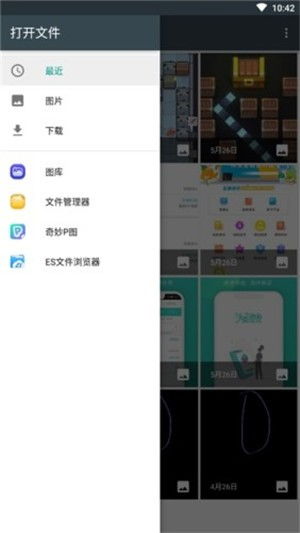
3. 电脑:一台运行Windows系统的电脑,因为我们需要用到ADB工具。
4. ADB工具:Android Debug Bridge的缩写,简称ADB,它可以帮助我们与安卓设备进行通信和操作。
准备好了吗?那就让我们一起开始吧!
二、连接设备,开启USB调试模式

1. 连接设备:用USB数据线将你的安卓设备连接到电脑上。
2. 开启USB调试模式:在手机上找到“设置”菜单,然后找到“开发者选项”,开启“USB调试”功能。
注意啦,如果你的手机没有“开发者选项”,那就需要进入“关于手机”页面,连续点击“版本号”7次,直到出现“您已进入开发者模式”的提示。
三、安装ADB工具,打开命令提示符窗口
1. 下载ADB工具:从网上下载ADB工具,并解压到电脑的一个文件夹中。
2. 打开命令提示符窗口:按下Win键+R键,输入“cmd”,然后按下回车键。
现在,你已经打开了命令提示符窗口,接下来就可以运行ADB命令了。
四、运行ADB命令,获取已安装应用程序的列表
1. 运行ADB命令:在命令提示符窗口中,输入以下命令:
```
adb shell pm list packages
```
按下回车键,系统会显示已安装应用程序的列表。
2. 找到目标相机app的包名:在列表中找到你想要提取的相机app的包名,比如“com.android.camera”。
五、导出内置app,拷贝导出文件
1. 导出内置app:在命令提示符窗口中,输入以下命令:
```
adb pull /data/app/com.android.camera-1/base.apk C:\\path\\osave
```
注意将“com.android.camera”替换为目标相机app的包名,将“C:\\path\\osave”替换为你想要保存apk文件的路径。
2. 拷贝导出文件:现在,你已经成功导出了相机app的apk文件,你可以将它拷贝到电脑上,或者分享给你的朋友。
怎么样,是不是很简单呢?现在你就可以轻松提取安卓系统中的相机app了!
六、注意事项
1. 备份重要数据:在提取相机app之前,请确保备份你的重要数据,以免丢失。
2. 谨慎操作:提取相机app需要一定的技术知识,请谨慎操作,以免造成不必要的损失。
3. 遵守法律法规:提取相机app需要遵守相关的法律法规,切勿用于非法用途。
好了,今天的分享就到这里啦!希望这篇文章能帮助你轻松提取安卓系统中的相机app,让你在拍照、录视频的过程中更加得心应手!如果你还有其他问题,欢迎在评论区留言哦!
相关推荐
教程资讯
教程资讯排行